최대 값 다중 열
_Microsoft Excel에서 여러 기준에 따라 MAX 값을 찾는 공식 _ 단일 또는 여러 열의 출력과 관련하여 두 개 이상의 열로 최대 값을 찾으려면이 자습서가 적합합니다. 이 기사에서는 Excel 2010에서 여러 기준에 따라 최대 값을 찾는 방법을 알아 봅니다.
질문) : 데이터 세트가 두 개 있습니다. 첫 번째 예에서 4 개의 열과 수식으로 구성된 데이터는 각 열에서 3 개의 조건을 확인해야합니다. 두 번째 예는 7 개의 데이터 열을 포함합니다. 공식은 처음 두 열을 확인하고 기준이 충족되는지 확인하는 데 필요합니다. 그 후 수식은 나머지 5 개 열에서 최대 값을 반환해야합니다. 데이터 세트가 다른 몇 가지 예를 논의 할 것입니다.
첫 번째 예에서; 주어진 조건에 따라 값을 얻고 싶습니다.
다음은 우리가 가지고있는 데이터의 스냅 샷입니다.
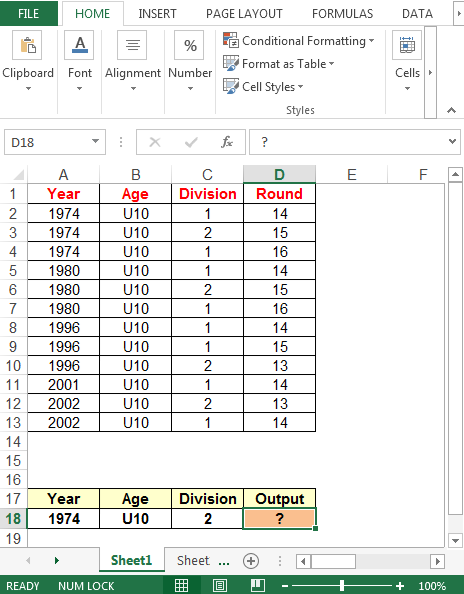
결과를 얻기 위해 MAX 및 IF 함수의 조합을 사용합니다.
-
D18 셀에서 수식은
\ {= MAX (IF A2 : A13 = A18) (B2 : B13 = B18) * (C2 : C13 = C18), D2 : D13}
참고 : 이것은 배열 수식입니다. CTRL + SHIFT = ENTER 키를 함께 눌러야합니다
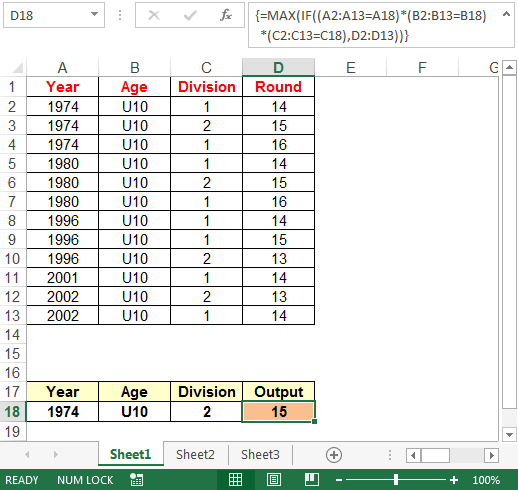
예 2
두 번째 예에서는 모든 조건을 충족하는 최대 값을 얻고 싶습니다.
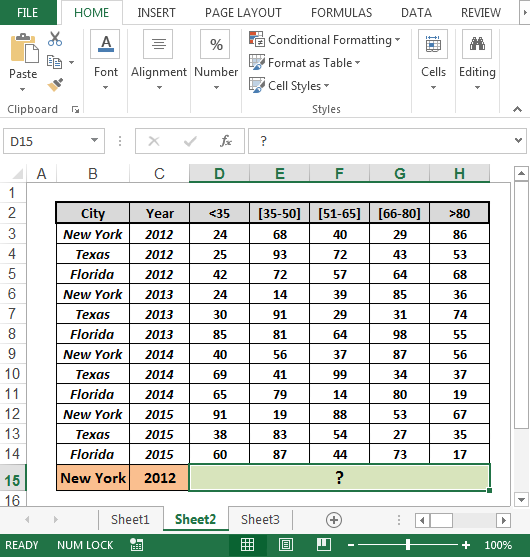
이번에는 MAX 및 INDEX 함수의 조합을 사용합니다.
-
D15 셀에서 수식은
= MAX (INDEX ((B3 : B14 = B15) (C3 : C14 = C15)
D3 : H14,0), 0) *
===
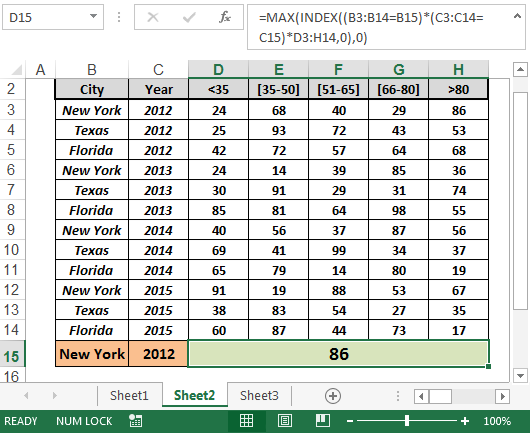
이러한 방식으로 특정 조건을 충족하는 최대 값을 찾을 수 있습니다.